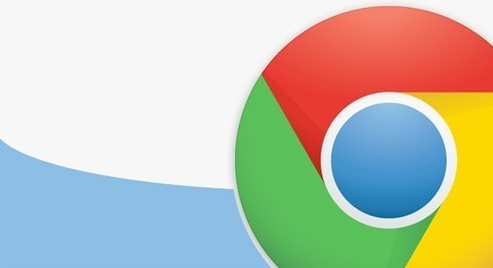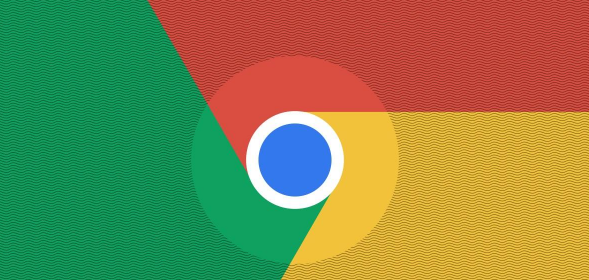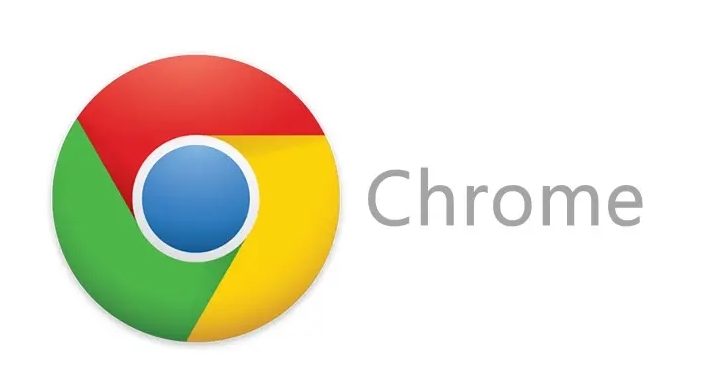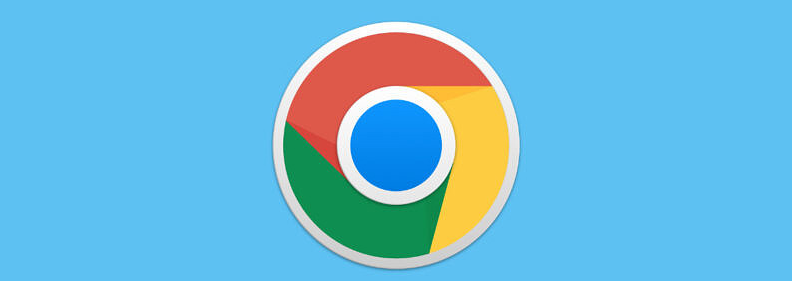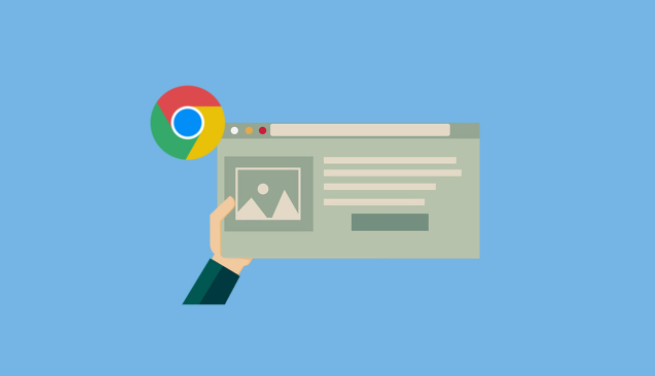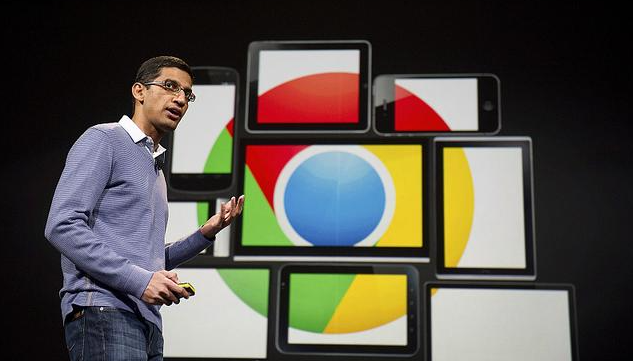教程详情
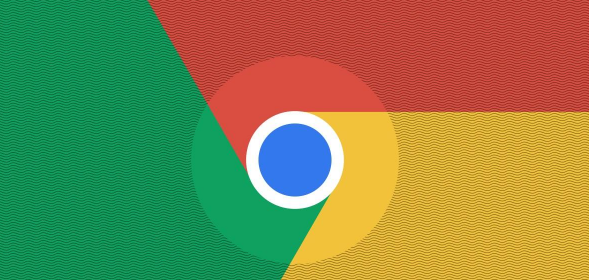
1. 清除缓存和Cookies
缓存和Cookies是提升浏览速度的双刃剑。虽然它们可以加快已访问页面的加载速度,但过多的缓存和Cookies也可能导致浏览器变慢。定期清除这些数据可以帮助维持浏览器的最佳性能。你可以通过点击Chrome右上角的三点菜单,选择“更多工具”>“清除浏览数据”,然后在弹出的窗口中选择要清除的内容和时间范围。
2. 管理扩展程序
Chrome浏览器支持大量的扩展程序,这些扩展程序虽然能增强功能,但过多或不必要的扩展会拖慢浏览器速度。建议你定期检查并禁用或删除不常用的扩展程序。在Chrome的扩展程序页面,你可以轻松地管理这些扩展。
3. 启用数据节省模式
Chrome浏览器提供了数据节省模式,该模式通过压缩图像、简化CSS和JavaScript等技术减少数据传输量,从而加快页面加载速度。你可以在Chrome的设置菜单中找到“高级”选项,然后启用“数据节省”。
4. 使用快速DNS服务
域名系统(DNS)解析是将网址转换为IP地址的过程,这个过程的速度直接影响页面加载时间。使用更快的DNS服务,如Google Public DNS或Cloudflare DNS,可以加快这一过程。你可以在Chrome的设置中更改DNS服务器地址。
5. 预取资源
预取资源是指浏览器预先加载可能会在接下来的页面中使用的资源。这可以减少用户等待时间,因为当用户访问下一个页面时,所需的资源已经准备好。确保你的网站利用好这一点,可以在HTML中添加`dns-prefetch`和`preload`标签。
6. 优化图片和多媒体内容
大尺寸的图片和视频文件是页面加载缓慢的主要原因之一。使用合适的格式和压缩工具来减小这些文件的大小,同时保持可接受的质量。例如,WebP格式是一种现代图像格式,它提供比JPEG和PNG更高的压缩率,而不会明显损失质量。
7. 最小化重定向
重定向会增加额外的HTTP请求和延迟,因此应尽量减少使用。如果必须使用重定向,请确保它们是必要的,并且尽可能减少链式重定向(即一个重定向指向另一个重定向)。
8. 启用多线程下载和压缩
确保服务器配置为支持多线程下载和Gzip压缩。多线程下载允许同时从服务器获取多个资源,而Gzip压缩则减少了传输的数据量,两者都能显著提高页面加载速度。
9. 使用CDN
内容分发网络(CDN)可以将网站的静态资源分布在全球多个服务器上,使用户可以从最近的服务器加载资源,从而减少延迟。选择一个可靠的CDN提供商,并根据需要配置你的网站以使用CDN。
10. 监控和优化性能
最后,持续监控你的网站性能是非常重要的。使用工具如Google PageSpeed Insights或GTmetrix来分析你的网站,并根据建议进行优化。这些工具可以提供详细的报告,帮助你识别瓶颈并进行相应的改进。
通过上述方法,你可以有效地提升Chrome浏览器中的页面加载效率,为用户提供更流畅的浏览体验。记得定期回顾和更新你的优化策略,以适应不断变化的网络环境和技术标准。